Millist msMPengi protsessi.Exe ja miks see laadib protsessori või mälu
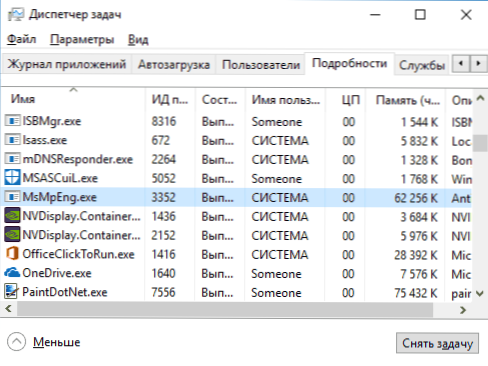
- 4111
- 104
- Dr. Aubrey Bogisich
Muude Windows 10 protsesside hulgas (nagu ka 8-K-s) saate märgata MSMPengi.EXE või ANTIMARAWARE TEENUS REOTUTAMISEKS ja mõnikord võib see väga aktiivselt kasutada arvutiriistvara ressursse, segades seeläbi tavalist tööd.
Selles artiklis - üksikasjalikumalt selle kohta, mis on Antimarware teenuse käivitatav protsess, võimalike põhjuste kohta, mille kohaselt see “laadib” protsessori või mälu (ja kuidas seda parandada) ja kuidas MSMPengi välja lülitada.Exe.
Antimarware teenuse käivitatav (MSMPeng MSMPeng.exe)
MSMPeng.EXE on Windows 10 -sse sisseehitatud Windowsi kaitsja peamine taustprotsess (ka Windows 8 -sse sisseehitatud, saab installida Windows 7 Microsofti antiviiruse osana), mis on vaikimisi pidevalt käivitatud. Käivitatav protsessifail on kaustas C: \ Program Files \ Windows Defender \.
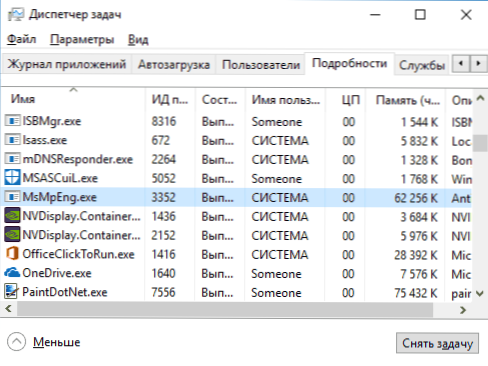
Töötades kontrollib Windows Defender allalaaditud Internetist ja kõik äsja käivitatud programmid viiruste või muude ohtude jaoks. Samuti viiakse aeg -ajalt süsteemi automaatse hooldamise raames täiustatud protsesside skaneerimine ja ketta sisu pahatahtlike programmide olemasoluks.
Miks MSMPeng.EXE laadib protsessori ja kasutab palju RAM -i
Isegi täieliku tööga ANTIMAMARPATE TEENUS VÕI MSMPENG.EXE saab kasutada märkimisväärset protsenti protsessori ressursse ja sülearvuti RAM -i mahtu, kuid reeglina ei juhtu see kaua ja teatud olukordades.
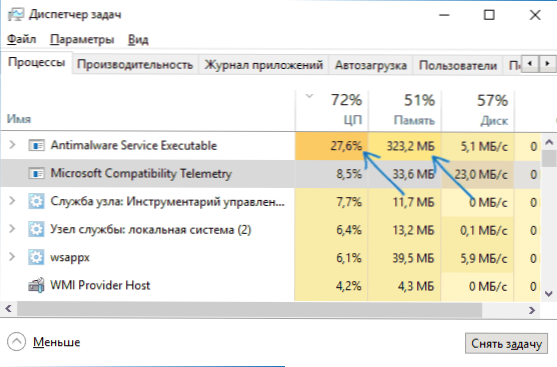
Windows 10 normaalse toimimisega saab määratletud protsess järgmistes olukordades kasutada märkimisväärset arvu arvutiressursse:
- Vahetult pärast Windows 10 sisselülitamist ja sisenemist mõnda aega (kuni mitu minutit nõrgal arvutil või sülearvutitel).
- Pärast mõnda aega seisakuid (käivitatakse automaatne süsteemi hooldus).
- Programmide ja mängude installimisel, arhiivide lahtipakkimisel, käivitatavate failide allalaadimisel Internetist.
- Programmide alustamisel (lühikese aja jooksul alustades).
Mõnel juhul on võimalik MSMPENG põhjustatud protsessori pidev koormus.Exe ja sõltumata ülaltoodud toimingutest. Sel juhul võib olukorda parandada järgmine teave:
- Kontrollige, kas koormus on pärast töö lõpuleviimist ja Windows 10 uuesti läbimist ning pärast menüü Start -i üksuse valimist. Kui pärast taaskäivitamist on kõik korras (pärast lühikest koormahüppet väheneb), proovige Windows 10 kiire algust välja lülitada.
- Kui teil on vana versiooni kolmas osaline viirus (isegi kui viirusetõrje alused on uued), võib probleem põhjustada kahe viirusevastase konflikti konflikti. Kaasaegsed viirused teavad, kuidas töötada Windows 10 -ga ja sõltuvalt konkreetsest tootest peatage kaitsja või töötage sellega koos. Samal ajal võivad samade viiruste vanad versioonid põhjustada probleeme (ja mõnikord tuleb neid täita kasutajate arvutites, kes eelistavad tasulisi tooteid tasuta kasutada).
- Pahatahtliku tarkvara olemasolu, millega Windows Defender ei saa “hakkama saada”, võib põhjustada ka protsessorile suure koormuse ANTIMARAWARE SERVICE käivitamiseks. Sel juhul võite proovida kasutada spetsiaalseid võimalusi kahjulike programmide eemaldamiseks, eriti ADWCleaner (see ei ole vastuolus installitud viirustevastaste ravimitega) ega viirusetõrjekettadega.
- Kui teie arvutil on probleeme kõvaketta tööga, võib see olla ka vaadeldava probleemi põhjustaja, vt. Kuidas kontrollida vigude kõvaketast.
- Mõnel juhul võib probleem põhjustada konflikte kolmanda osapoole teenustega. Kontrollige, kas kõrge koormus jääb, kui teete puhta allalaadimise Windows 10. Kui kõik naaseb normaalseks, võite proovida lisada kolmanda osa teenuseid ükshaaval, et selgitada välja problemaatiline.
MSMPENG ise.EXE ei ole tavaliselt viirus, kuid kui teil on selliseid kahtlusi, klõpsake protsessi dispetšeri protsessis protsessis ja valige kontekstimenüü „Ava fail asukoht”. Kui ta on sisse C: \ Program Files \ Windows Defender, Suure tõenäosusega on kõik korras (näete ka faili omadusi ja veenduge, et sellel oleks Microsofti digitaalne allkiri). Teine võimalus on kontrollida Windows 10 täiustatud protsesse viiruste ja muude ohtude jaoks.
Kuidas MSMPengi keelata.Exe
Esiteks ei soovita ma MSMPengi lahtiühendamist.exe, kui see töötab nagu tavaliselt ja laadib arvutit aeg -ajalt lühikese aja jooksul. Kuid lahtiühendamise võimalus on.
- Kui peate mõneks ajaks käivitatava ANTIMARAT -teenuse käivitamiseks keelama, minge lihtsalt Windows Defenderi turvakeskusesse (topeltklõpsake väljaväljal Defenderi ikoonil), valige "Kaitse viiruste ja ohtude eest" ja siis - "eriti kaitsevalikud ja eriti kaitsevalikud ja eriti kaitsevõimalused ja eriti kaitsevõimalused ja eriti kaitsevõimalused ja eriti kaitsevõimalused ja eriti kaitsevõimalused ja eriti kaitsevalikud ja Ähvardused ". Ühendage üksus lahti "Kaitse reaalajas". MSMPENG protsessi ise.EXE jääb tähelepanuta, kuid selle põhjustatud protsessori koormus langeb kuni 0 -ni (mõne aja pärast lülitatakse kaitse viiruste eest automaatselt uuesti süsteemi sisse)).
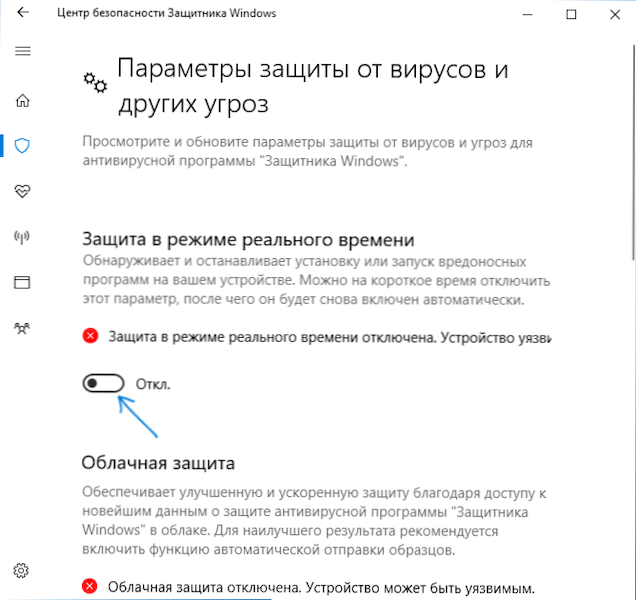
- Saate täielikult välja ehitatud kaitse viiruste eest välja lülitada, ehkki see on ebasoovitav -, kuidas Windows 10 kaitsja keelata.
See on kõik. Loodan, et saaksin aidata teil välja mõelda, mis see protsess on ja mis võiks olla süsteemiressursside aktiivse kasutamise põhjus.
- « Vearakendus peatatakse või rakendus peatati Androidil
- Kuidas eemaldada kiire juurdepääs Windows 10 juhilt »

